在日常办公或学习中,我们有时需要为汉字添加拼音,特别是在处理低年级语文教学资料、儿童读物或者语言学习材料时。Microsoft Word作为最常用的文字处理软件之一,提供了多种方法可以实现为汉字添加拼音的功能,甚至还能加上声调。
Word自带“拼音指南”工具,可以方便地为选中的文字添加拼音,并支持显示声调。操作步骤如下:首先选中需要加拼音的汉字,在菜单栏中选择“开始”选项卡下的“拼音指南”按钮(通常位于“字体”区域右下角的小箭头),打开设置窗口后,在“拼音文字”一栏中输入对应的拼音,也可以点击“自动”让Word尝试自动生成拼音。确认无误后点击“确定”,拼音就会出现在文字的上方。
如果你对拼音要求较高,或者需要精确控制每个音节的声调,可以选择手动输入拼音。例如,在Word中输入“mā”、“má”、“mǎ”、“mà”等带声调的拼音,可以通过插入特殊字符的方式来完成。在“插入”菜单中选择“符号”->“更多符号”->“特殊字符”或“拉丁扩展字母”中找到所需的声调符号,将其插入到对应拼音字母的上方。
除了Word本身的工具之外,还可以借助一些在线拼音生成器或Word插件来快速生成带有声调的拼音。这些工具往往支持批量转换,并能自动识别多音字,提高工作效率。使用时只需将生成好的内容复制粘贴回Word文档即可。
为Word文档中的汉字添加拼音和声调并不复杂,只要掌握了正确的方法,就可以轻松完成拼音标注工作。无论是用于教学、出版还是个人学习,这些技巧都能帮助你更好地展示中文语音信息。
本文是由懂得生活网(dongdeshenghuo.com)为大家创作
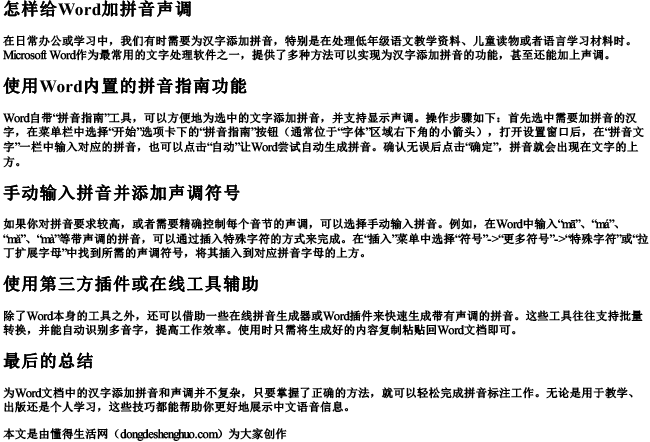
懂得生活网为大家提供:生活,学习,工作,技巧,常识等内容。
